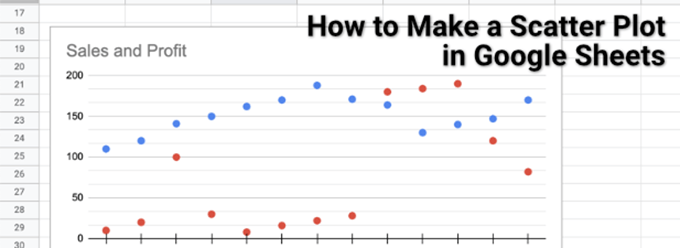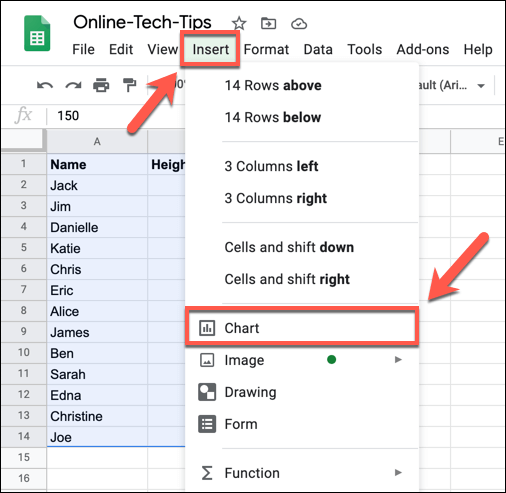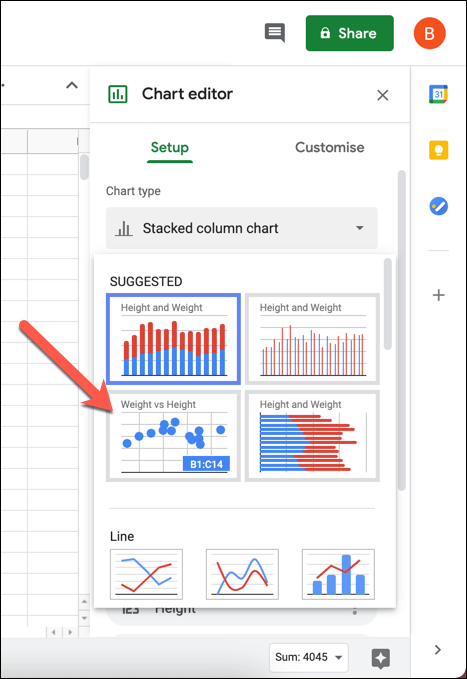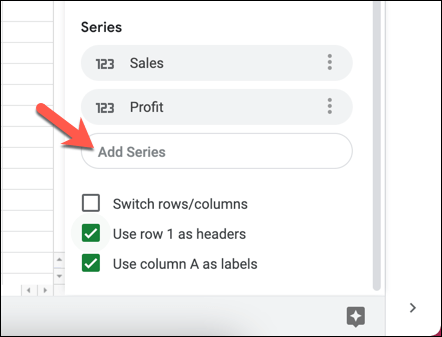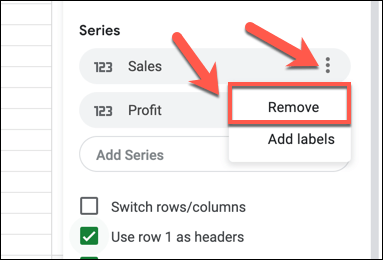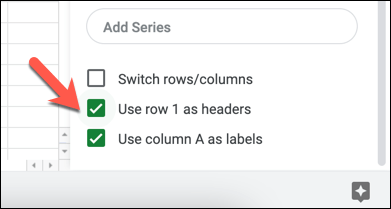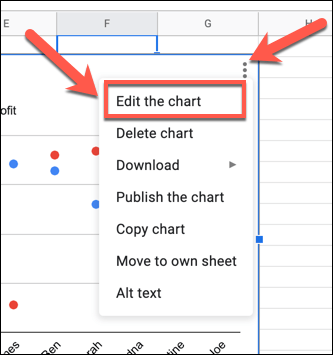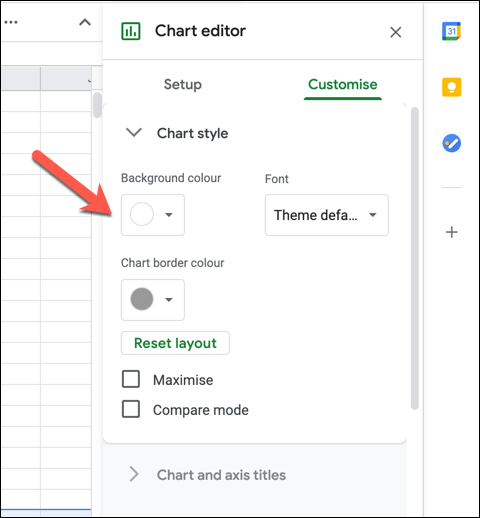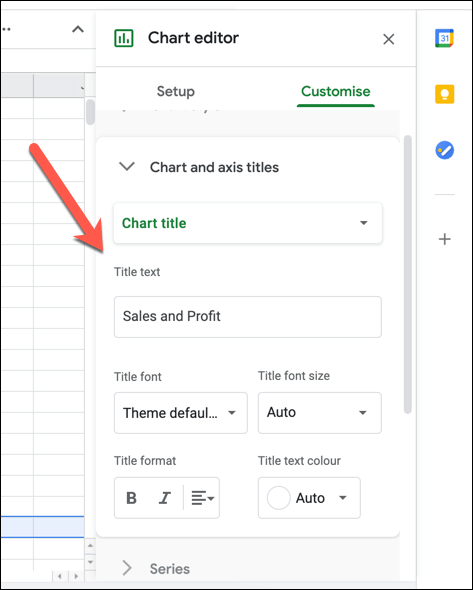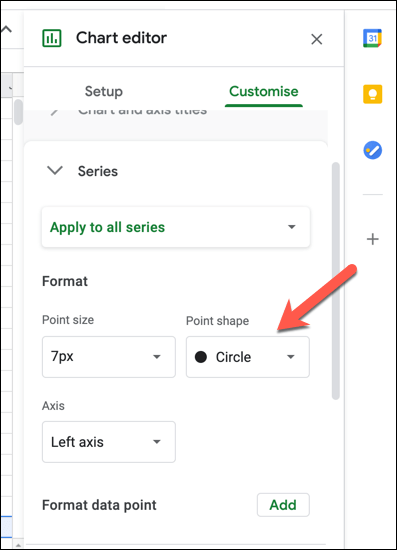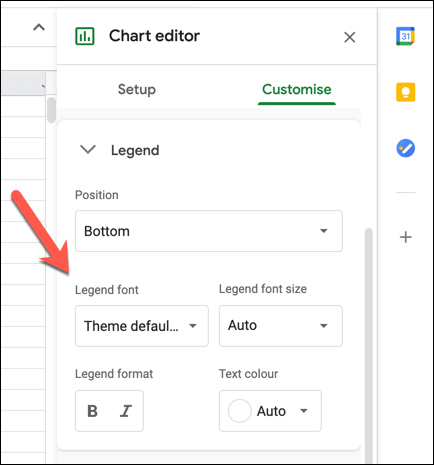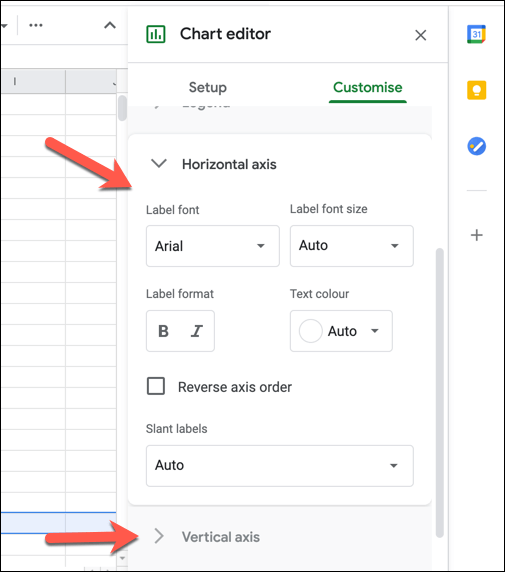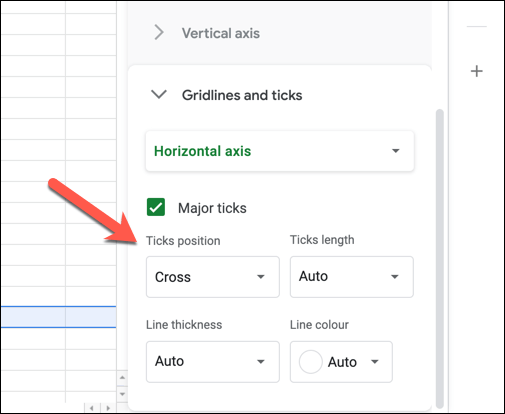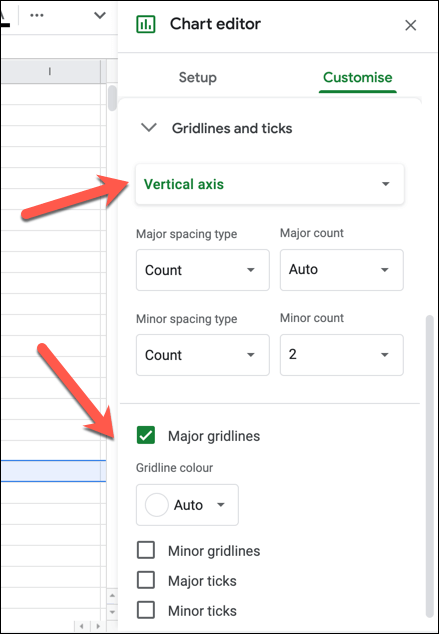Et spredningsplott (også kjent som en spredningsplott-graf) er et nyttig verktøy for dataanalytikere, som hjelper til visuelt å utforske og analysere to forskjellige datasett. Hvis du for eksempel sammenligner salgsresultatene på tvers av forskjellige salgsteam, vil et spredningsplot tillate deg å se hvem som presterte best (eller dårligst), omtrent som et linjediagram.
Selv om du kan bruke Excel til å lage et spredningsplott , er en annen måte du kan gjøre det på å bruke de fritt tilgjengelige Google Sheets for å lage et spredningsplott i stedet. I denne artikkelen forklarer vi hvordan du lager et spredningsplott i Google Sheets, inkludert hvordan du tilpasser det når det er opprettet.
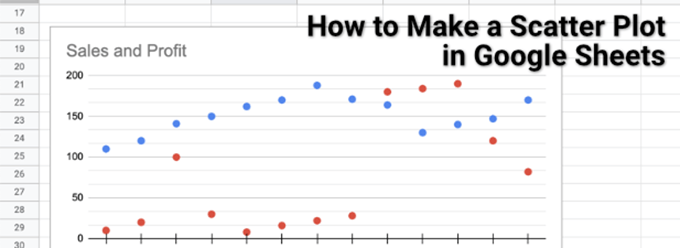
Hvordan lage et spredningsplott i Google Sheets
Et spredningsplott, som navnet antyder, bruker spredte prikker over et diagram for å visualisere to eller flere typer koblede data. For eksempel, hvis du ønsker å sammenligne salget og fortjenesten til et salgsteam, ville en spredningsgraf (som viser fortjenesten vs salgsinntektene) være perfekt, som viser fortjenesten og inntektene for hver selger.
Så lenge du har to sammenlignbare datasett, er det mulig å lage et spredningsplott, og Google Sheets gjør dette enkelt med diagramopprettingsverktøyet.
- For å lage et spredningsplott i Google Sheets, åpne et regneark og velg cellene som inneholder dataene dine. Med dataene valgt, velg Sett inn > Kart fra menyen.
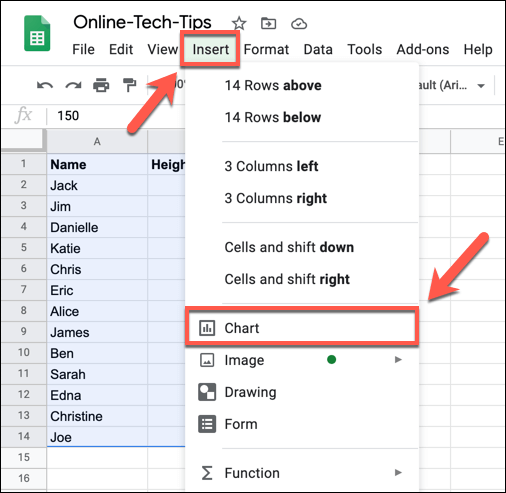
- Dette vil åpne diagramredigeringsverktøyet i panelet til høyre. Google Sheets vil automatisk forsøke å finne ut hvilken type diagram eller graf det skal bruke med de valgte dataene. Hvis Google Sheets ikke har valgt et spredningsplot automatisk, velger du det fra rullegardinmenyen Diagramtype , oppført under fanen Oppsett . Hvis du er usikker på hva hvert diagram er, hold musepekeren over det for å vise navnet.
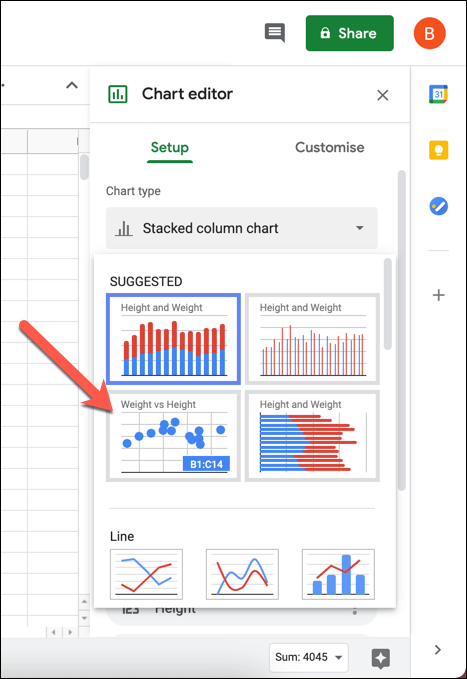
- Kartredigereren vil bruke de valgte cellene til å danne dataområdet for plottdiagrammet. Hvis du vil endre dette, trykker du på knappen Velg dataområde (ved siden av boksen Dataområde ). Alternativt kan du skrive celleområdet inn i Dataområde- boksen manuelt.

- Det innsatte diagrammet vil umiddelbart oppdateres til den nye karttypen. Som standard vil et spredningsplot ha X-aksedata som binder de to formene for data sammen (f.eks. navnene på et salgsteam). Serien vil vise de to (eller flere ) dataformene du ønsker å sammenligne (f.eks. fortjeneste og inntekt). For å legge til flere serier, velg Legg til serie- boksen og velg ett av de ekstra datasettene.
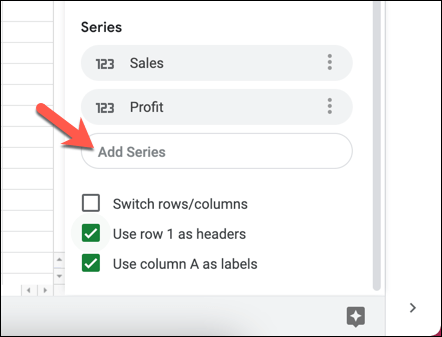
- Hvis du trenger å fjerne en av seriene, velger du hamburgermenyikonet og deretter alternativet Fjern .
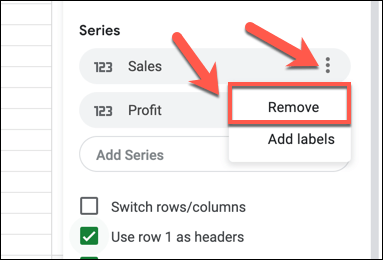
- Hvis du vil at Google Regneark skal bruke den øverste raden til å lage overskrifter, merker du av for Bruk rad 1 som overskrifter . For å bruke den første kolonnen som etiketter (vist ved siden av X-aksen ), merk av for Bruk kolonne A som etiketter . Du kan også bytte rader og kolonner ved å merke av for Bytt rader/kolonner .
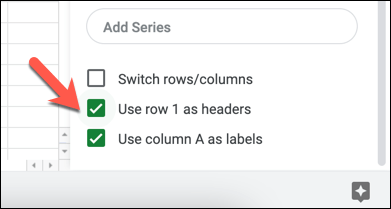
Tilpasse et spredningsplott
Som alle diagrammer og grafer i Google Sheets, tilbyr diagramredigeringsprogrammet en rekke ekstra tilpasningsalternativer. Dette lar deg endre etiketter, aksetitler, farger, fonter og mer.
- For å tilpasse et spredningsplott, sørg for at diagramredigeringspanelet på høyre side er synlig. Hvis den ikke er det, velg diagrammet, og velg deretter hamburgermenyikonet øverst til høyre. Fra menyen velger du alternativet Rediger diagrammet .
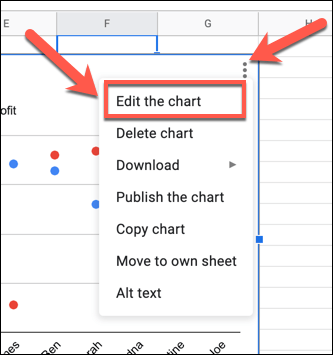
- I Tilpass - fanen i diagramredigeringsmenyen kan du begynne å gjøre endringer i diagrammet. For å endre kartfarger og fonter, velg kategorien Kartstil og velg ett av alternativene (f.eks. bakgrunnsfarge ) for å gjøre endringer. Eventuelle endringer du gjør vil vises automatisk.
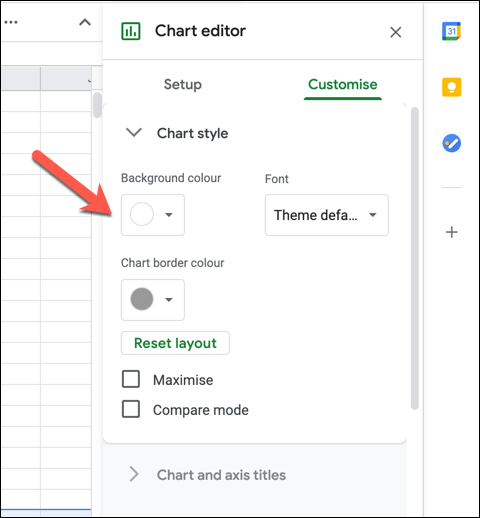
- Under Kart- og aksetitler kan du endre de viste titlene for diagram- og diagramaksene. Velg et tittelalternativ fra rullegardinmenyen Diagramtittel , og sett inn teksten du vil bruke i Tittel-tekstboksen . Du kan deretter formatere teksten (inkludert font, formatering og farge) i alternativene under boksen.
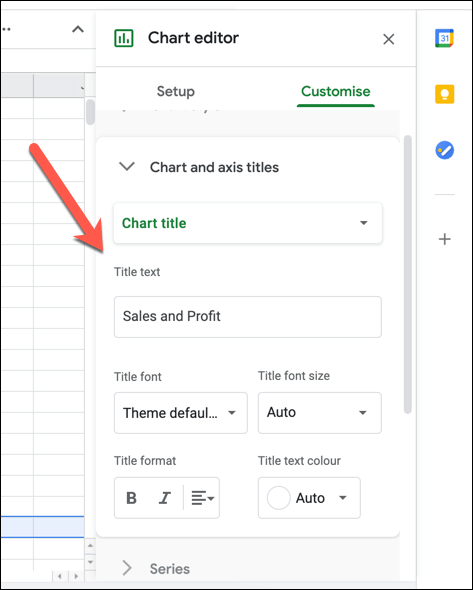
- Som standard vises datapunkter på et Google Regneark-spredningsplott som sirkler . For å bruke en annen form (for eksempel trekanter eller X-merker), velg kategorien Serier , og velg deretter en ny form fra rullegardinmenyen Punktform . Du kan også velge en ny punktstørrelse fra rullegardinmenyen Punktstørrelse .
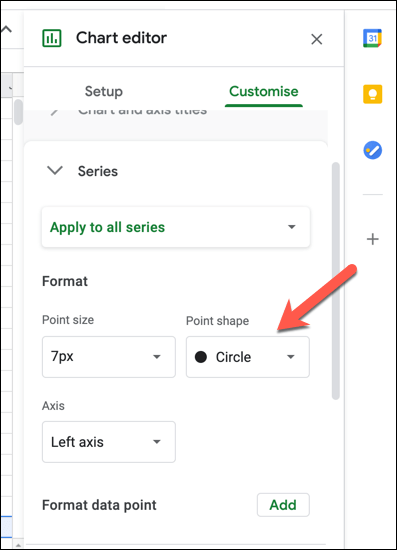
- Forklaringen lar deg identifisere hvilke datasett punktene på et spredningsplott tilhører. For å endre skrifttype, formatering, farge og plassering av forklaringen, velg kategorien Forklaring og foreta endringer ved hjelp av alternativene som tilbys.
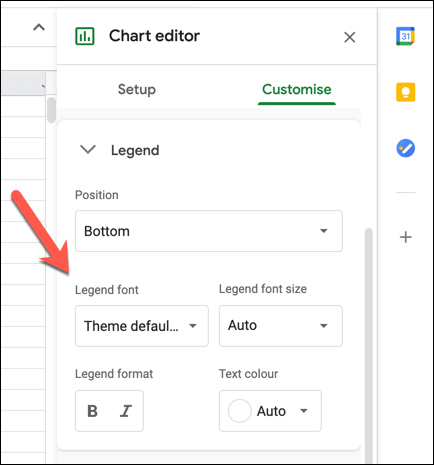
- I kategoriene Horisontal akse og Vertikal akse kan du endre hvordan de forskjellige akseetikettene formateres. Velg en av kategoriene, og gjør deretter endringer i skrifttype, skriftstørrelse, formatering og farge fra alternativene som tilbys. Hvis du ønsker å snu akserekkefølgen (fra venstre til høyre eller høyre til venstre), merker du av for Omvendt akserekkefølge .
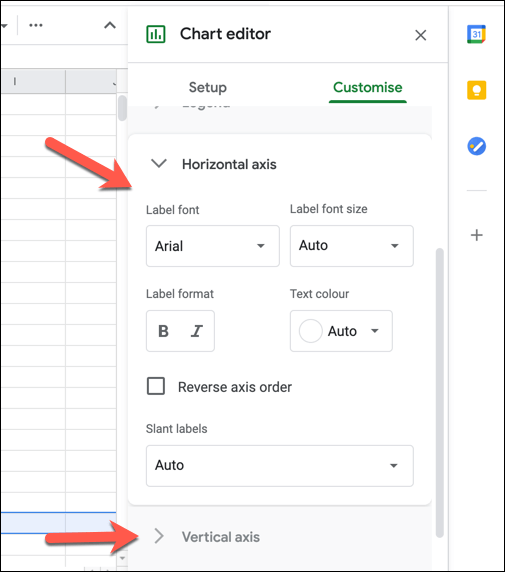
- For å gjøre spredningsplottet ditt mer synlig kan du legge til rutenett og haker. For å gjøre dette, velg kategorien Rutenett og haker , og velg deretter enten Horisontal akse eller Vertikal akse fra rullegardinmenyen. Når alternativet Horisontal akse er valgt, merker du av for Store haker for å aktivere haker på den horisontale aksen, og gjør deretter ytterligere endringer i innstillingene (inkludert posisjon, lengde, farge og tykkelse) under den.
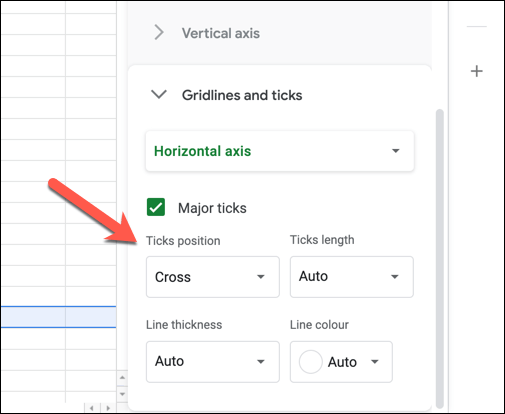
- Med alternativet Vertikal akse valgt i Rutenett og hake - menyen, kan du aktivere rutenett (både større og mindre) og haker for den vertikale aksen. Velg avmerkingsboksene Store rutenett, Mindre rutenett, Store haker eller Mindre haker for å aktivere disse alternativene, og gjør deretter endringer i innstillingene (inkludert farge, posisjon, lengde, tykkelse og farge) under den.
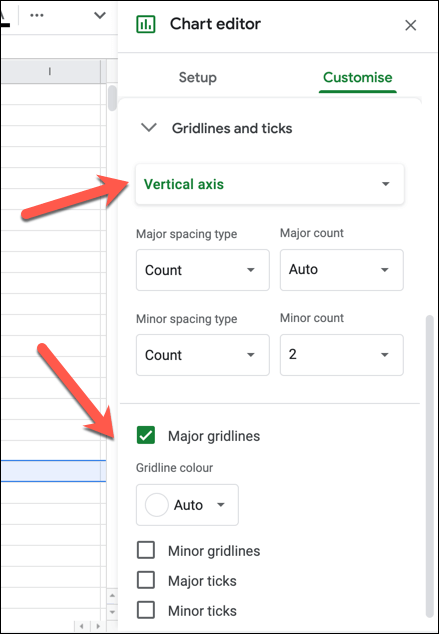
Lag visuelle regneark
Nå vet du hvordan du lager et spredningsplott i Google Sheets, du kan også eksperimentere med å lage andre Google Sheets-grafer og -diagrammer for dataanalyse, fra et linjediagram til et stolpediagram . Hvis du sliter, er det Google Regneark-maler du kan bruke for å komme i gang, klare til å fylle med data og lage dine egne diagrammer rundt det.
Erfarne Excel-brukere kan også enkelt konvertere regneark til Google Sheets , selv om enkelte funksjoner (som Excel-makroer ) ikke støttes. Du kan ta ting enda lenger ved å bruke Google Sheets-skript for å utvide funksjonaliteten og integrere regneark med andre Google- og tredjepartstjenester.